ShareMe (Mi Drop) – что это за программа
Xiaomi подарили нам не только отличные смартфоны по привлекательной цене, но программное обеспечение в виде прошивки MIUI и множества удобных приложений. Кстати, приложения от Xiaomi пользуются спросом и у пользователей смартфонов других компаний – это ли не показатель качества работы программистов производителя из Поднебесной?

Одним из самых интересных приложений от Xiaomi можно назвать ShareMe (бывшее название – Mi Drop). Набор предлагаемых функции делает из ShareMe, возможно, самое универсальное решение от Xiaomi для всех смартфонов, работающих на платформе Android. Что же такое ShareMe и как с ним работать?
ShareMe – что это такое?
ShareMe (Mi Drop) – отличное приложение для любителей отправлять файлы либо в большом количестве, либо большого объема. Приложение дает возможность отправлять абсолютно любые файлы на смартфоны, в которых установлен Mi Drop, и основной фичей программы является скорость передачи файлов.

В отличие от привычного для всех метода отправки файлов по Bluetooth, ShareMe использует Wi-Fi-соединение, благодаря чему скорость отправки данных увеличивается в разы. Также ShareMe позволяет отправлять объемные файлы размером свыше 100 Мб, то есть вам больше не придется делить исходники на несколько частей.
Приложение от Xiaomi – не новинка, и программисты уже довели его работу до идеала. Именно поэтому стоит, как минимум, познакомиться с ShareMe. Возможно, вы захотите оставить его на вашем смартфоне надолго. А если вы владелец устройства Xiaomi, то вам даже не нужно его скачивать – сейчас ShareMe предустановлен прямо «из коробки».
Как пользоваться ShareMe?
Возможно, самой крутой фишкой ShareMe является простота в использовании. Производитель постарался сделать интерфейс своего продукта максимально удобным и интуитивно понятным. При первом открытии приложения вас сразу встретят две большие кнопки с надписями «Получить» и «Отправить» – что может быть проще? И все же давайте рассмотрим все функции приложения подробнее.
Как отправлять файлы?
Перед всеми манипуляциями, естественно, необходимо будет предоставить все необходимые для работы приложения разрешения. Сделать это также очень просто – следуйте инструкции на экране.

Для отправки используется та самая кнопка «Отправить». Нажимаем на нее и сразу переходим в режим отправки – программа открывает доступ к своеобразному Диспетчеру файлов, где при помощи свайпов вы можете выбрать, какой файл вам необходимо отправить.

ShareMe разделяет свой файловый менеджер на несколько категорий: фото, видео, документы, apk-файлы и музыка. Также вы можете отправить файл любого типа, перейдя в еще одну вкладку, в которой представлены все доступные на смартфоне папки.
Выбираем требуемые для отправки файлы и нажимаем «Отправить» внизу экрана. После этого начнется процедура отправки – на дисплее вы увидите несколько вариантов присоединения к необходимому нам устройству: можно подключиться либо при помощи QR-кода, либо смартфон сам автоматически «словит» ближайшее устройство, на котором установлен ShareMe.

Как получить файлы?
Теперь рассмотрим обратную сторону работы ShareMe – получение файлов. Для этого берем второй смартфон (или планшет), заходим в приложение, нажимаем на кнопку «Получить», даем разрешение на доступ к местоположению и попадаем на новый экран.

Именно на этом этапе на дисплее появляется тот самый QR-код, про который мы говорили ранее. Одновременно смартфон начинает поиск ближайшего устройства с уже установленным ShareMe. После соединения пойдет передача файлов.

Отправка файлов на ПК
Еще одной очень удобной функцией ShareMe является возможность подключения смартфона к вашему компьютеру. Для этих целей вновь используется общая Сеть Wi-Fi.
Чтобы подключить смартфон к ПК, необходимо открыть ShareMe и на главной странице нажать на иконку в виде трех полосок в левом верхнем углу экрана. Вы увидите настройки и дополнительные функции программы – нам необходимо нажать на первый пункт под лаконичным названием «Подключение к компьютеру».

На экране появляется новое окно, внизу которого вы можете заметить кнопку «Запустить» – нажимаем на нее. Приложение запросит тип подключения (без пароля и с паролем), соглашаемся с требованиями и попадаем на новый экран, где видим сгенерированный адрес. Его необходимо ввести либо в диспетчере файлов Windows, либо любой удобный вам диспетчер файлов (вроде Total Commander).


После ввода данного адреса вы попадаете во внутреннее хранилище вашего смартфона – теперь вы можете и удалять лишние файлы, и, наоборот, скидывать необходимые файлы без использования шнура.

Как мы видим, ShareMe – классное и весьма недооцененное приложение. Обязательно попробуйте его в следующий раз, когда появится необходимость отправить большие файлы – точно не пожалеете.
Программа mi drop для Андроид что это
ShareMe (ex. Mi Drop)
Версия: 3.38.10
Последнее обновление программы в шапке: 24.07.2023





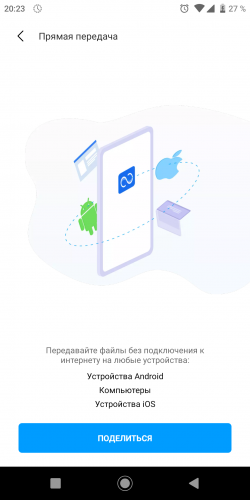
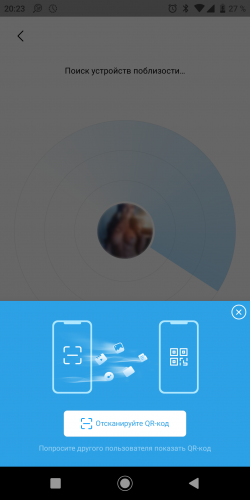
Краткое описание:
Передача и обмен всеми видами файлов без интернета.
- Поддержка всех Android-устройств
- Делитесь файлами без подключения к мобильному интернету!
- Отправляйте и получайте все типы файлов
- В 200 раз быстрее, чем Bluetooth!
- Делитесь файлами в одно касание без сложной настройки
- Интуитивно понятный и удобный пользовательский интерфейс
Обменивайтесь файлами без Интернета
Передача файлов без использования мобильных данных или подключения к сети.
Молниеносная скорость
Mi Drop передает файлы очень быстро, в 200 раз быстрее, чем Bluetooth!
Интуитивно понятный и дружественный интерфейс
Mi Drop имеет простой, чистый и удобный интерфейс. Все файлы отсортированы по категориям (например, музыка, приложения, изображения), что упрощает их поиск и обмен.
Возобновление прерванных передач
Не беспокойтесь, если передача файлов была прервана из-за внезапной ошибки. Вы можете возобновить её простым касанием, чтобы не начинать с самого начала.
Передача файлов между всеми устройствами Android
Поддерживаются все Android-устройства! Используйте предустановленную версию Mi Drop на Mi-устройствах или просто загрузите приложение из Google Play.
Оставайтесь на связи!
Чтобы оставить нам свои предложения, пожелания и другие отзывы — пишите на эту почту: GlobalMidrop@xiaomi.com
Требуется Android: 5.0 и выше
Русский интерфейс: Да
Что это за приложение ShareMe (MiDrop) и для чего оно нужно, как пользоваться
На смартфонах компании Xiaomi изначально стоит несколько десятков ценных программ, которые существенно упрощают использование девайса и расширяют список возможностей. При этом у многих юзеров возникает вопрос, что за приложение ShareMe (MiDrop). Это полезная утилита, которая позволяет совершать обмен различной информацией с другими пользователями. Для этого требуется иметь Bluetooth или подключиться к беспроводному интернету.
Описание приложения Mi Drop (ShareMe)

Эта программа представляет собой официальное приложение от Xiaomi, которое дает возможность обмениваться разными файлами с другими девайсами. При этом пользователь может отправить фото со своего смартфона на ПК или на устройство друга. Для этого стоит пользоваться беспроводными технологиями – Bluetooth и Wi-Fi. При этом во втором случае оба девайса должны подключаться к одной сети. Примечательно, что еще не так давно софт назывался Mi Drop. В настоящее время используется другое имя – ShareMe. В остальном же приложения ничем не отличаются – новый ресурс оснащен тем же функционалом. К плюсам этой программы относят возможность управления файлами на ПК. При этом пользователю не требуется подключать смартфон к ПК при помощи кабеля. Для этого стоит присоединиться к общей беспроводной сети. После чего требуется перейти по особому адресу, который отображается на дисплее. В основе работы технологии лежит FTP.
Инструкция по использованию приложения

Чтобы обмениваться файлами при помощи этого приложения, требуется установить утилиту на оба девайса. При использовании устройств Xiaomi приложение по умолчанию расположено в тематическом каталоге «Инструменты». Он присутствует на рабочем столе. Если это не так, софт удастся скачать из Play Market. После загрузки приложения требуется пройти стандартную регистрацию, придумать название и выбрать аватар. Чтобы отправить файл, требуется сделать следующее:
- Открыть приложение ShareMe на смартфоне.
- Перейти в раздел с файлом. Также можно поступить иначе. Для этого стоит выбрать картинку или видеоролик в галерее. При этом объект рекомендуется выделить, кликнуть на пункт «Отправить» и отметить программу ShareMe.
- Включить Bluetooth или Wi-Fi.
- Навести камеру на QR-код, который находится на другом устройстве. Для его отображения на втором девайсе требуется нажать на пункт «Получить».
- После успешного сопряжения дождаться полной отправки объекта.
Программа делит свой файловый менеджер на ряд категорий. Сюда входят фотографии, видеоролики, документы, музыка, файлы apk. Также можно отправить объект любого типа. Для этого стоит перейти в еще одну вкладку, в которой присутствуют все каталоги, доступные на смартфоне.
Как получить файлы
Для получения файлов требуется взять второй смартфон, зайти в приложение и кликнуть на пункт «Получить». После этого рекомендуется выдать разрешение на доступ к локации и перейти на новый экран.

В этот момент на дисплее высвечивается QR-код. Одновременно устройство начинает заниматься поиском ближайшего устройства с установленным софтом. После соединения файлы начнут передаваться.
Отправка файлов на компьютер
Удобной опцией приложения считается возможность подключения устройства к ПК. Для этого требуется воспользоваться общей сетью Wi-Fi.
Для подключения смартфона к компьютеру требуется открыть ShareMe и на главной странице кликнуть на изображение трех полосок. Они присутствуют слева вверху. После этого можно увидеть настройки и дополнительные опции софта. При этом юзеру требуется выбрать первый пункт, который называется «Подключение к компьютеру».

После появления нового окна стоит нажать на кнопку «Запустить». При этом приложение запросит тип подключения. Тут юзеру нужно согласиться с требованиями и перейти на новый экран. Там присутствует сгенерированный адрес. Его нужно ввести в диспетчере файлов Виндовс.
После этого пользователь может попасть во внутреннее хранилище устройства. Тут можно удалять лишние объекты или наоборот сбрасывать их без подключения кабеля.
ShareMe представляет собой удобную программу, которая имеет ряд полезных опций. Ее смело можно применять при необходимости отправки больших файлов. При этом установить и использовать софт не составляет особого труда. Для этого требуется совершить ряд последовательных действий.
При подготовке материала использовались источники:
https://andro-news.com/news/instrukciya-po-rabote-s-prilozheniem-mi-drop-dlya-smartfonov-xia.html
https://4pda.to/forum/index.php?showtopic=851285
https://it-tehnik.ru/androids/mi-drop.html
 Онлайн Радио 24
Онлайн Радио 24